Ceci est une ancienne révision du document !
| Gestion des reçus fiscaux Pourquoi faut-il clôturer la base avant l'émission de reçus ? Formation en distanciel C8 - Émission des reçus fiscaux avec LoGeAs |
L'écran de gestion avancée des reçus fiscaux
Précautions lors de la saisie
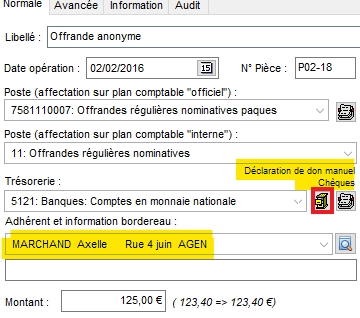 Lors de la saisie d’une opération comptable liée à un reçu fiscal, toujours bien vérifier : la forme et la nature du don. Ceux-ci sont en général initialisés automatiquement en fonction du compte de trésorerie, mais ils doivent être vérifiés, voire changés(en cliquant sur l’icône en rouge sur la copie d’écran).
Lors de la saisie d’une opération comptable liée à un reçu fiscal, toujours bien vérifier : la forme et la nature du don. Ceux-ci sont en général initialisés automatiquement en fonction du compte de trésorerie, mais ils doivent être vérifiés, voire changés(en cliquant sur l’icône en rouge sur la copie d’écran).
Le « bon » paramétrage des fiches des personnes
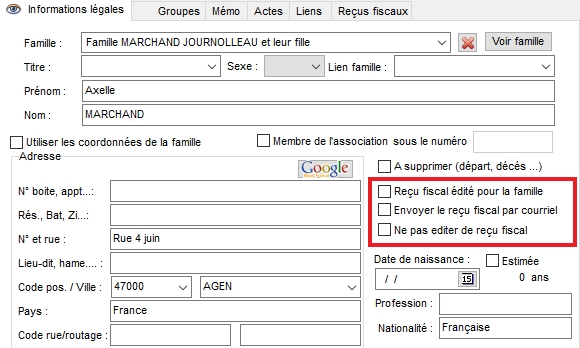 « Reçu fiscal édité pour la famille » : indique que tous les dons/cotisations des membres de la famille (ayant la case cochée) seront regroupés sur un même reçu édité au nom du foyer fiscal.
Les deux indicateurs suivants ne sont valides que si le reçu est édité pour la personne
« Envoyer le reçu fiscal par courriel » cette option permet d’indiquer à l’écran de gestion avancée des reçus que la personne souhaite …(dans le cas d’un reçu pour la famille, voir le même indicateur sur la fiche famille)
« Ne pas éditer le reçu fiscal » permet de filtrer les reçus pour ne pas les émettre (sur demande de la personne).
NB :
« Reçu fiscal édité pour la famille » : indique que tous les dons/cotisations des membres de la famille (ayant la case cochée) seront regroupés sur un même reçu édité au nom du foyer fiscal.
Les deux indicateurs suivants ne sont valides que si le reçu est édité pour la personne
« Envoyer le reçu fiscal par courriel » cette option permet d’indiquer à l’écran de gestion avancée des reçus que la personne souhaite …(dans le cas d’un reçu pour la famille, voir le même indicateur sur la fiche famille)
« Ne pas éditer le reçu fiscal » permet de filtrer les reçus pour ne pas les émettre (sur demande de la personne).
NB :
- cette fonction n’existe pas pour les reçus consolidés au niveau d’une famille
- TOUS CES INDICATEURS DOIVENT ETRE INITIALISES AVANT LA VALIDATION DES REÇUS
Pour émettre des reçus il faut «bloquer» les écritures correspondantes
C’est une obligation légale, afin de ne pas pouvoir émettre un autre reçu avec des informations différentes. Dans LoGeAs nous parlons de bloquage, mais le vrai terme est « Valider » une écriture, c’est-à-dire la rendre non modifiable. Avant de « bloquer » un reçu, il faut impérativement vérifier que toutes les informations sont correctes, car aucune modification n’est possible par la suite. LoGeAs propose trois voies pour rendre un reçu valable :
Bloquer un reçu individuellement
On utilise cette fonctionnalité en cours d’année, lorsque l’on veut valider un reçu par exemple suite à un décès, un mariage ou lors d’un don ponctuel. Pour le bon déroulement de l'opération, il faut suivre ces différentes étapes :
1. Générer les écritures sur l'exercice entier sur toutes les lignes 2. Ouvrir l'écran des personnes et sélectionner l'individu souhaité 3. Utiliser le menu Action / Création d'un reçu fiscal en cours d'année ... 4. Suivre les indications du logiciel
Vous pouvez ensuite imprimer le reçu dans l'écran des états.
Bloquer tous les reçus d’une année
On utilise cette fonctionnalité quand il n’est pas possible d’attendre la clôture comptable pour envoyer les reçus, par exemple lors du contrôle par un commissaire aux comptes. La méthode est :
1. Générer les écritures sur l'exercice entier sur toutes les lignes 2. Vérifier avec les états que les reçus sont corrects 3. Utiliser le menu « Administration\Générer les reçus fiscaux » 4. Confirmer votre souhait 5. L’écran suivant permet aux organismes à cheval sur deux exercices de choisir l’année fiscale à traiter
Rendre les reçus disponibles aux donateurs/cotisants
Le paramétrage des états
Les états utilisent suivant les cas des informations qui sont paramétrables par le menu « Administration\Option de la base courante »
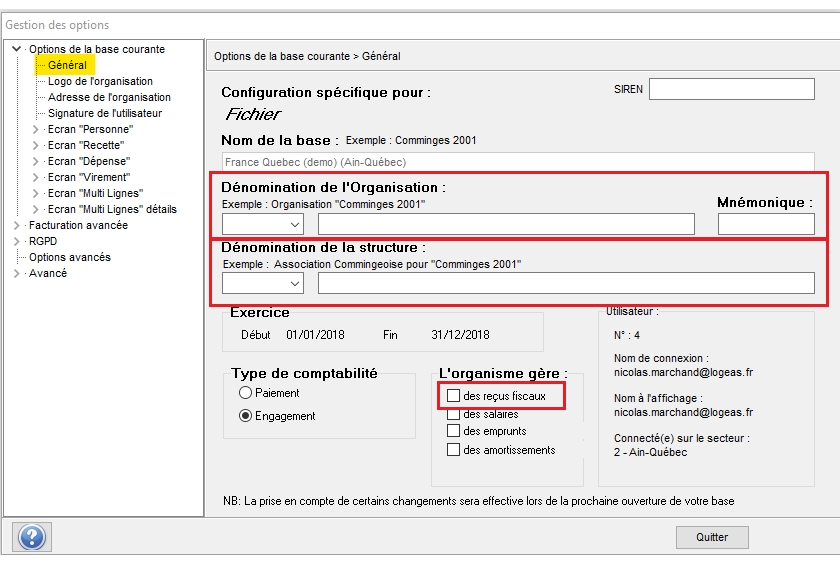
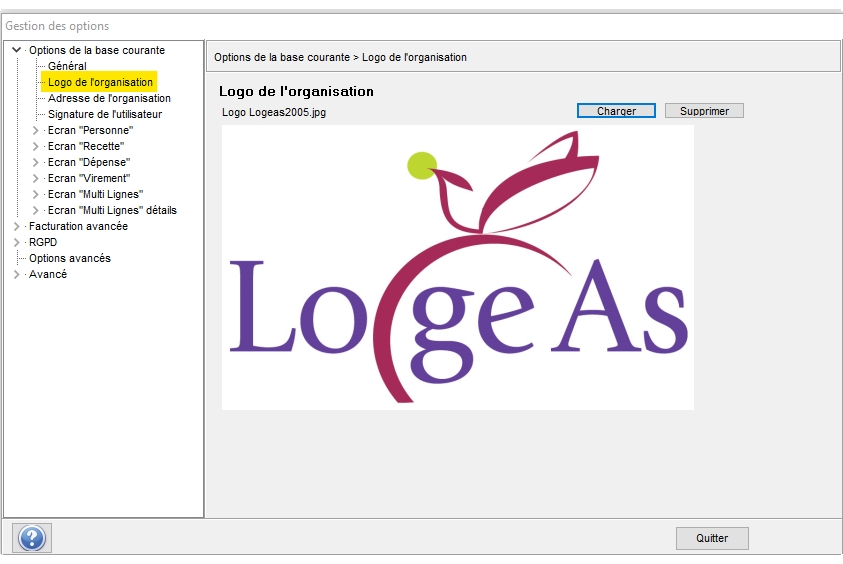
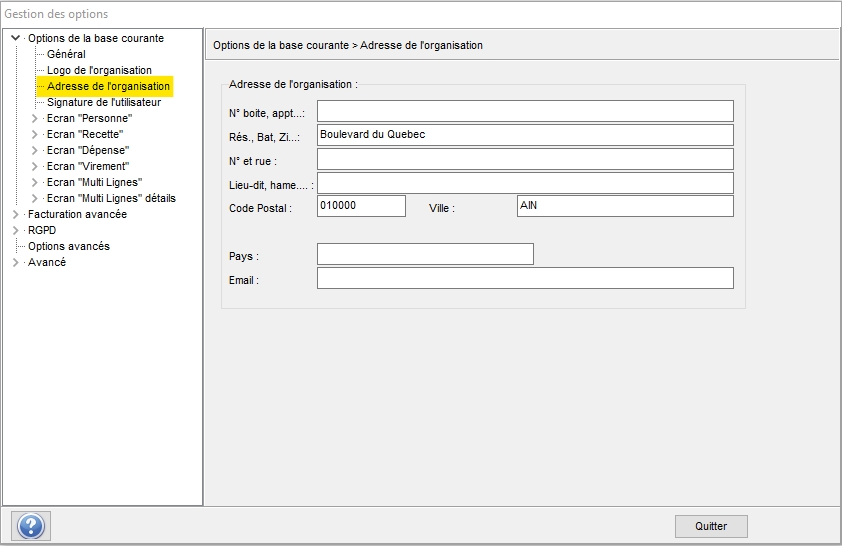
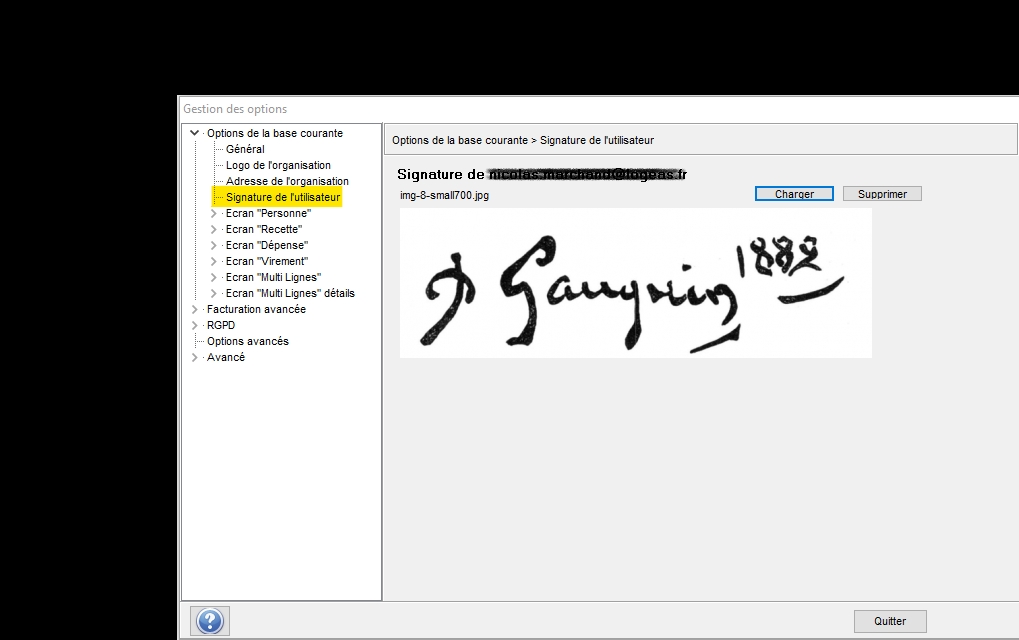 Remarque : La signature est liée à l’utilisateur courant
Remarque : La signature est liée à l’utilisateur courant
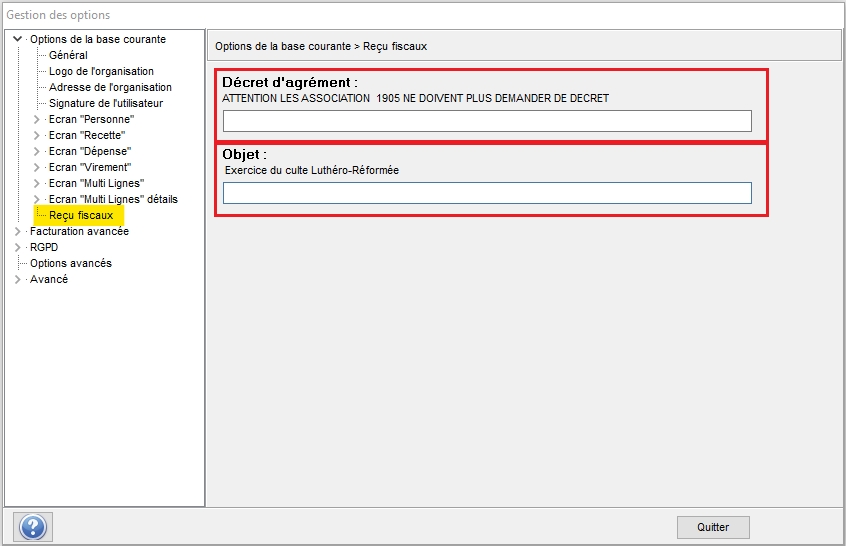 Remarque : Cet écran n’est accessible que si dans le premier écran « Options de la base courante onglet général » vous avec coché « L’organisme gère » « des reçus fiscaux »
Remarque : Cet écran n’est accessible que si dans le premier écran « Options de la base courante onglet général » vous avec coché « L’organisme gère » « des reçus fiscaux »
La forme papier
Plusieurs états sont disponibles dans LoGeAs sous la rubrique « Comptabilité sur plan officiel » . Ils peuvent être dans le sous-répertoire « Gestion des cotisations syndicales » ou « Gestion des attestations de dons » suivant le type de base. Sur la plupart des états un dialogue initial peut servir à paramétrer un texte d’accompagnement, la date d’émission, à insérer la signature ou le logo s’il sont paramétrés (voir plus haut).
L’envoi par mail
Un nouvel écran est disponible à partir de la version LoGeas Web 9444 par le menu « Administration\Gestion avancée des reçus fiscaux » vous trouverez ci-après les principaux éléments de son utilisation. Reportez-vous aussi à la Lettre « 2020-02-24 - Lettre LoGeAs -Email, mailing - le mauvais côté des choses »
Le nouvel écran « Administration\Gestion avancée des reçus fiscaux »
L’objectif de cet écran
L’objectif principal de ce nouvel écran est de faciliter l’impression et l’envoi des reçus fiscaux
La grille
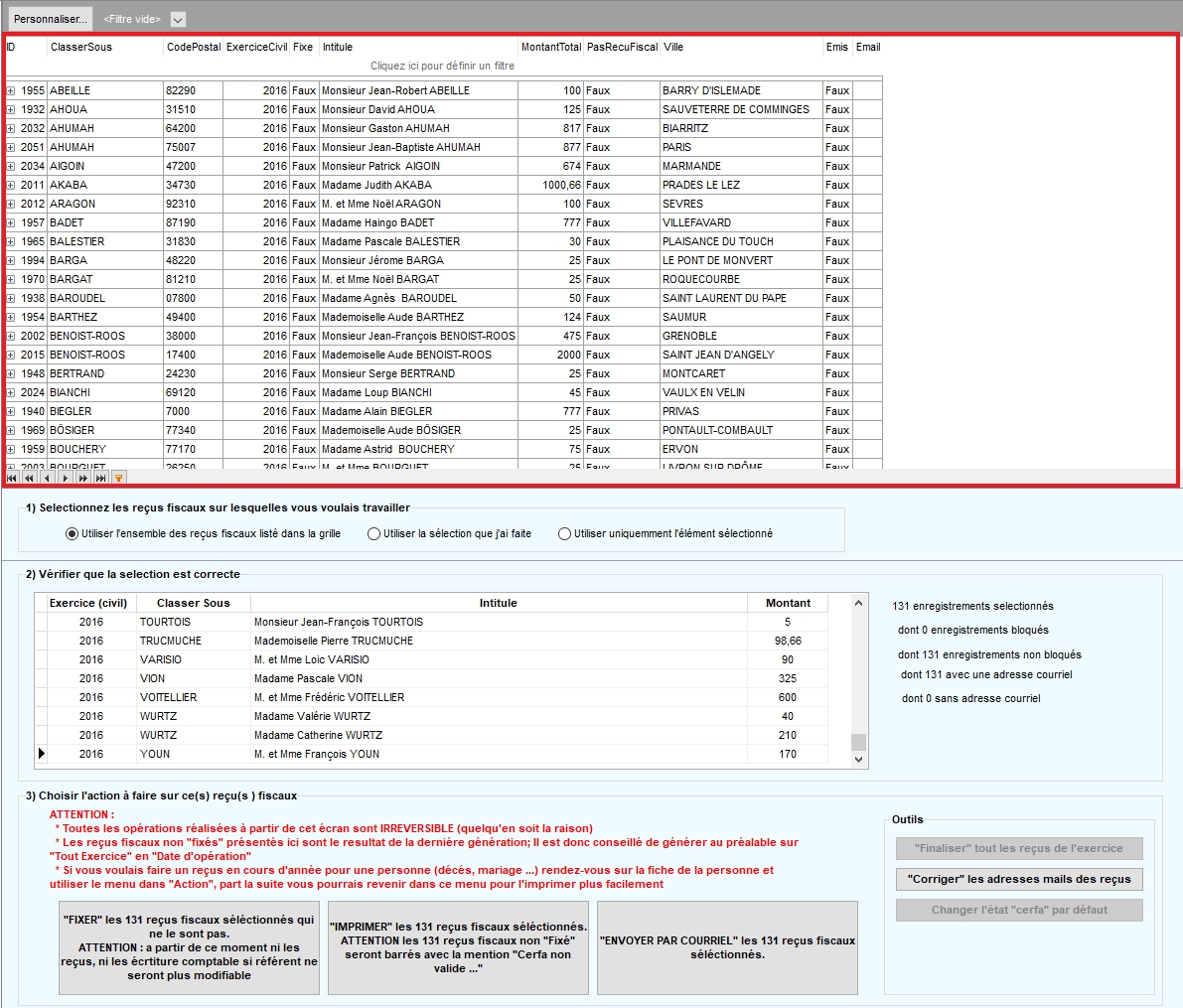 Comme la plupart des écrans de LoGeAs, vous avez en haut de l’écran la grille qui reprend l’ensemble des personnes/familles pour lesquelles un ou plusieurs reçus fiscaux vont être émis.
Elle propose les mêmes fonctions de filtrage ("Gestion des grilles") à l’exception du choix des colonnes à afficher.
Autre spécificité de cette grille : elle permet la multi-sélection (c’est-à-dire sélectionner plusieurs lignes en même temps) .
Comme la plupart des écrans de LoGeAs, vous avez en haut de l’écran la grille qui reprend l’ensemble des personnes/familles pour lesquelles un ou plusieurs reçus fiscaux vont être émis.
Elle propose les mêmes fonctions de filtrage ("Gestion des grilles") à l’exception du choix des colonnes à afficher.
Autre spécificité de cette grille : elle permet la multi-sélection (c’est-à-dire sélectionner plusieurs lignes en même temps) .
CTRL + Clic : Si vous tenez la touche CTRL enfoncée tandis que vous cliquez sur des éléments, chaque élément se parera d'un contour de couleur, indiquant qu'il est sélectionné.
Shift + Clic : Cette méthode fonctionne de la même façon que la précédente à une exception près, elle permet de sélectionner deux éléments ainsi que tout ce qui se trouve entre les deux d'un seul coup.
Dans cette grille vous trouverez une ligne par personnes/famille avec dessous la liste des reçus pour cette entité pour l’exercice (Bouton + en début de ligne ou double clic sur la ligne)
Les étapes du travail
1) Sélectionnez les reçus fiscaux sur lesquels vous voulez travailler
Vous pouvez au choix travailler sur tous les reçus listés dans la grille, sur une multi-sélection ou sur l’élément courant. Pour ce faire cocher simplement votre choix
2) Vérifier que la sélection que vous avez faite est correcte
3) Choisir l’action à faire sur ce(s) reçu(s) fiscal(aux)
Fixer les reçus sélectionnés qui ne le sont pas
C’est-à-dire, comme nous l’avons vu plus haut, bloquer/valider les écritures comptables qui s’y référent et rendre ainsi le reçu éditable (sans bandeau d’avertissement). ATTENTION cette opération est irréversible
Imprimer les reçus
Cette opération lance l’éditeur d’états sur l’état par défaut pour l’ensemble des reçus sélectionnés et uniquement eux. L’état par défaut peut être changé par le bouton « Changer l’état cerfa par défaut » situé en-dessous du bouton
« Envoyer par courriel » les x reçus sélectionnés
Ce bouton lance un assistant qui vous accompagne dans l’envoi

 Grâce à l’éditeur de texte vous pouvez saisir le texte du mail que vous souhaitez envoyer.
Le bouton « Editer » vous permet d’aller dans un éditeur plus avancé (gras souligné, police …)
L’appui sur « Suivant » sauvegarde votre texte, qui vous sera reproposé la prochaine fois.
Grâce à l’éditeur de texte vous pouvez saisir le texte du mail que vous souhaitez envoyer.
Le bouton « Editer » vous permet d’aller dans un éditeur plus avancé (gras souligné, police …)
L’appui sur « Suivant » sauvegarde votre texte, qui vous sera reproposé la prochaine fois.
 Cet écran vous demande de saisir l’adresse mail de l’expéditeur. Vous pouvez bien sûr utiliser l’alias sur pgi.logeas.fr si vous en avez mis un en place via l’assistance (c’est même recommandé)
Afin de garantir que le contenu du mail est correct et que vous avez bien accès à cette adresse, vous devez faire envoyer un mail de confirmation via le bouton « Envoyer le mail de vérification ». Dans le sujet de ce mail vous trouvez le code à inscrire dans l’espace réservé, puis cliquer sur suivant.
Cet écran vous demande de saisir l’adresse mail de l’expéditeur. Vous pouvez bien sûr utiliser l’alias sur pgi.logeas.fr si vous en avez mis un en place via l’assistance (c’est même recommandé)
Afin de garantir que le contenu du mail est correct et que vous avez bien accès à cette adresse, vous devez faire envoyer un mail de confirmation via le bouton « Envoyer le mail de vérification ». Dans le sujet de ce mail vous trouvez le code à inscrire dans l’espace réservé, puis cliquer sur suivant.
 L’écran suivant vous permet de choisir les informations par défaut pour l’état qui sera joint à l’envoi (texte, date, logo, signature …)
L’écran suivant vous permet de choisir les informations par défaut pour l’état qui sera joint à l’envoi (texte, date, logo, signature …)
 LoGeAs va générer un PDF pour ce faire, il va utiliser un répertoire temporaire de votre disque.
Il est recommandé de garder ce document et donc dans cet écran d’indiquer ou doivent être stockés les PDF
LoGeAs va générer un PDF pour ce faire, il va utiliser un répertoire temporaire de votre disque.
Il est recommandé de garder ce document et donc dans cet écran d’indiquer ou doivent être stockés les PDF
 Enfin sur cet écran vous allez indiquer le titre du mail.
Et faire vos tests
Enfin sur cet écran vous allez indiquer le titre du mail.
Et faire vos tests

Les outils
"Corriger" les adresses mails des reçus
Cet utilitaire initialise le courriel de référence du reçu à partir de la fiche de la famille s'il s'agit d'un reçu mutualisé (ou à défaut sur le premier courrier trouvé dans les personnes ayant donné) ou à partir de la fiche de la personne s'il s'agit d'un reçu à éditer sur la personne (ou à défaut sur la famille). N.B. Les adresses sont remplacées, même si le reçu est fixé.
"Finaliser" tous les reçus de l'exercice
Lance le menu « Administration\« Administration\Générer les reçus fiscaux » et recharge l’écran





















![Haut de page [T]](/lib/tpl/khum1//images/top.png)